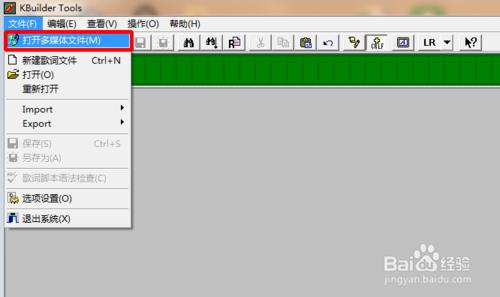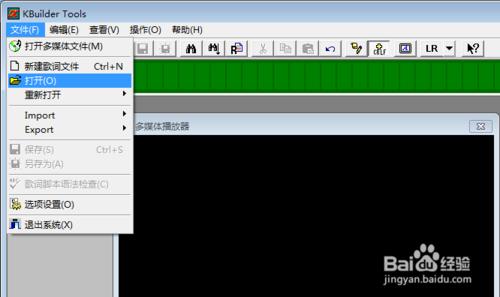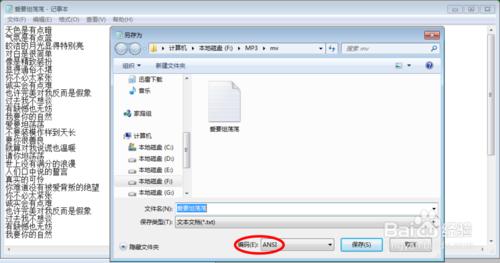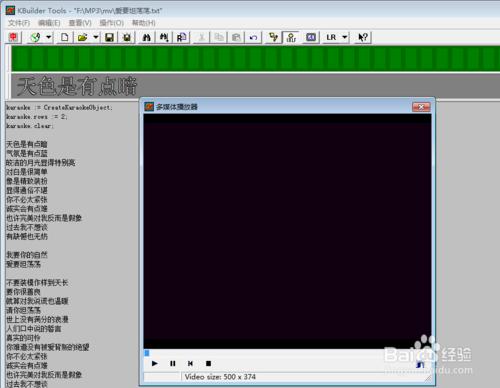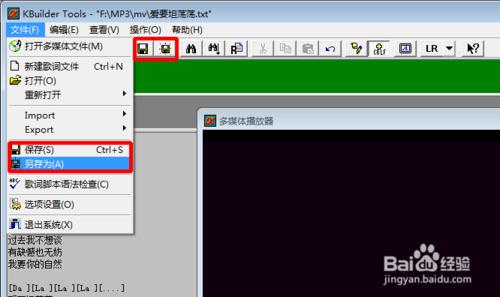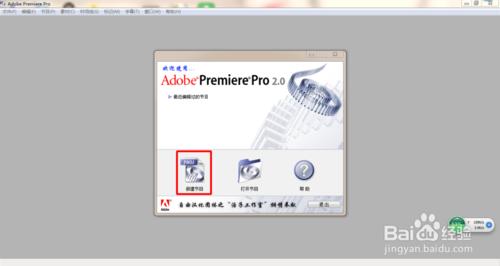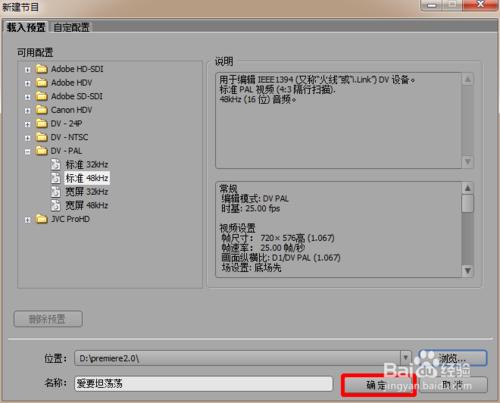有時我們手頭上一些MV的字幕非常小或者不清楚,小夥伴們自己在家K歌的時候就會非常不爽。下面跟大家簡單的介紹一種自己編輯卡拉ok字幕的方法。
工具/原料
Adobe Premiere pro 2.0
小灰熊字幕工具3.5
方法/步驟
開啟小灰熊字幕工具,點選選單裡的“檔案”下拉選單,選擇“開啟多媒體檔案”,開啟預新增字幕的檔案。
點選選單裡的“檔案”下拉選單,選擇“開啟”,開啟歌詞檔案。(.txt格式檔案需ANSI編碼的)
點選鍵盤上的“回車”鍵,多媒體檔案開始播放,這時每唱出一個字就點一下“空格”鍵,直到歌曲播放完畢。
點選“檔案”下拉選單或工具欄中的“儲存”或“另存為”,儲存編輯好的字幕檔案(.ksc檔案)。
開啟Adobe Premiere,點選“新建專案”。
命名並點選“確定”。
點選“檔案”下拉選單選擇“匯入”,匯入預新增字幕的多媒體檔案(視訊支援AVI格式)和編輯好的.ksc檔案。
把匯入的檔案如圖所示拖到相應位置。
點選“檔案”下拉選單選擇“輸出”,選擇“影片”。等待輸出完畢即可。
注意事項
先安裝Adobe Premiere再把小灰熊字幕工具作為外掛安裝